Học tin học văn phòng ở Thanh Hóa
Nếu bạn muốn tìm phương pháp chuyển đổi định dạng number thành text thì hãy tham khảo bài viết sau nhé!
-
Sử dụng hàm Text để chuyển Number sang Text trong Excel
Sử dụng hàm Text là một trong những cách làm đơn giản và hiệu quả khi bạn đang cần chuyển đổi định dạng Number thành Text trong Excel. Các bước thực hiện như sau:
➤ Bước 1:
Bạn cần tạo thêm một cột phụ bên cạnh để chứa các giá trị sẽ được chuyển đổi định dạng.
➤ Bước 2:
Tại cột mới tạo, bạn hãy nhập công thức =TEXT(value, format_text). Theo đó, value chính là giá trị muốn chuyển đổi, còn format_text là định dạng sau khi thực hiện chuyển đổi. Ví dụ =TEXT(A2,’’0”)
➤ Bước 3:
Bạn thực hiện sao chép đến hết cột bằng fill handle. Sau đó, bạn sẽ thấy dữ liệu ở cột phụ đang được căn lề trái.
➤ Bước 4:
Tiếp theo, bạn cần chuyển định dạng từ công thức sang giá trị. Theo đó, bạn nhấn tổ hợp phím Ctrl + C để sao chép và tiếp tục nhấn Ctr + Alt + V để hộp thoại Paste Special hiển thị.
➤ Bước 5:
Cuối cùng, bạn chọn mục Values và nhấn OK để hoàn tất chuyển đổi định dạng.
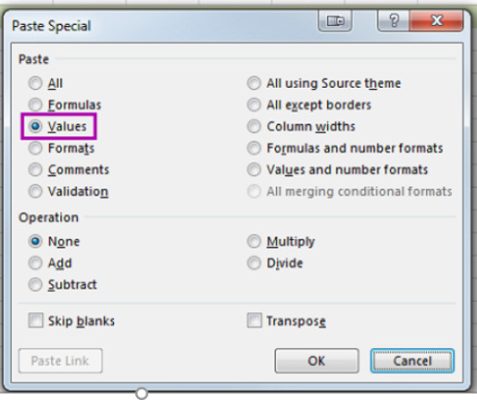
-
Sử dụng Format Cells để chuyển đổi định dạng Number thành Text trong Excel
Sử dụng Format Cells là một trong những cách chuyển đổi định dạng được nhiều người áp dụng nhất. Công cụ này vừa có thao tác đơn giản, thuận tiện lại áp dụng được trong nhiều trường hợp. Chi tiết các bước thực hiện như sau:
➤ Bước 1:
Nhấp chuột vào vùng dữ liệu cần được chuyển đổi.
➤ Bước 2:
Tiếp theo, bạn nhấn chuột phải và nhấn chọn vào mục Format Cells từ danh sách chọn.
➤ Bước 3:
Sau khi cửa sổ Format Cells hiển thị, bạn chọn mục Text trong phần Number. Như vậy, tất cả dữ liệu trong vùng được chọn đều được căn lề trái, tức là chúng đã được chuyển sang định dạng Text.
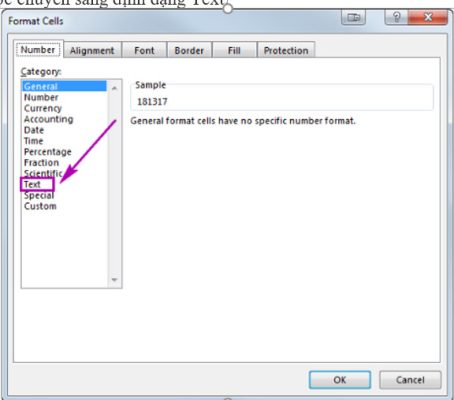
-
Sử dụng dấu nháy đơn để chuyển đổi định dạng
Khi dữ liệu không quá lớn (<10) thì việc sử dụng dấu nháy đơn là một giải pháp nhanh chóng giúp bạn dễ dàng chuyển đổi định dạng Number thành Text trong Excel. Theo đó, bạn chỉ cần nhấn chọn vùng dữ liệu cần đổi định dạng. Sau đó, bạn nhấp chuột 2 lần và thêm vào trước dữ liệu dấu nháy đơn ‘ để chuyển đổi sang định dạng Text.
-
Sử dụng công cụ Text to Columns
➤ Bước 1:
Chọn vùng dữ liệu cần được chuyển đổi.
➤ Bước 2:
Tiếp theo, tại mục Data trên thanh công cụ bạn chọn mục Text to Columns.
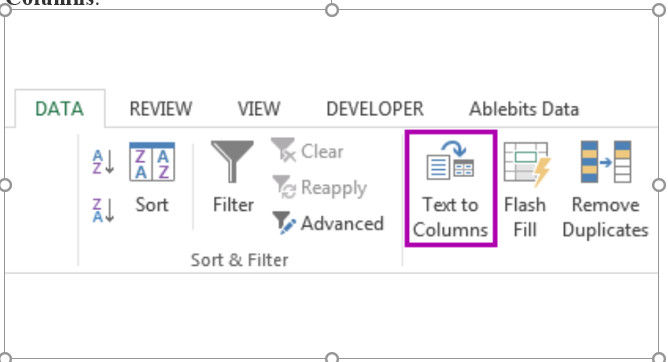
➤ Bước 3:
Sau khi cửa sổ Convert Text to Columns Wizard – Step 3 of 3 hiển thị, bạn chọn mục Text và nhấn Finish để hoàn tất chuyển đổi định dạng.
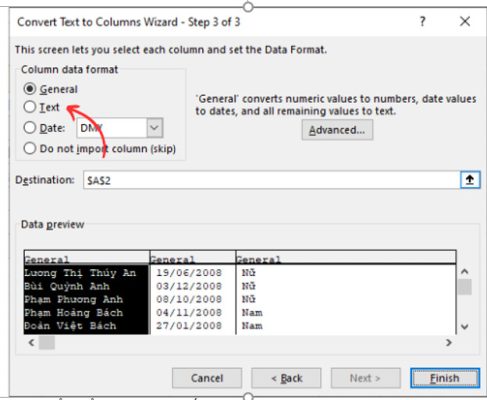
Trên đây là 4 cách chuyển đổi định dạng số thành text, tin học ATC chúc bạn áp dụng thành công nhé!

TRUNG TÂM ĐÀO TẠO KẾ TOÁN THỰC TẾ – TIN HỌC VĂN PHÒNG ATC
DỊCH VỤ KẾ TOÁN THUẾ ATC – THÀNH LẬP DOANH NGHIỆP ATC
Địa chỉ:
Số 01A45 Đại lộ Lê Lợi – Đông Hương – TP Thanh Hóa
( Mặt đường Đại lộ Lê Lợi, cách bưu điện tỉnh 1km về hướng Đông, hướng đi Big C)
Tel: 0948 815 368 – 0961 815 368

Trung tâm dạy tin học văn phòng uy tín tại Thanh Hóa
Trung tâm dạy tin học văn phòng uy tín ở Thanh Hóa

? Trung tâm kế toán thực tế – Tin học ATC
☎ Hotline: 0961.815.368 | 0948.815.368
? Địa chỉ: Số 01A45 Đại Lộ Lê Lợi – P.Đông Hương – TP Thanh Hóa (Mặt đường đại lộ Lê Lợi, cách cầu Đông Hương 300m về hướng Đông).
Tin tức mới
Cách xóa toàn bộ hình ảnh trong file Word nhanh nhất
Hoc tin hoc o thanh hoa Khi làm việc với file Word có nhiều hình...
Tài khoản 336 theo TT 99/2025: nguyên tắc kế toán, kết cấu tài khoản và cách hạch toán
Hoc ke toan thue tai thanh hoa Tài khoản 336 theo Thông tư 99/2025 là...
Quy định về mức trích lập dự phòng nợ phải thu khó đòi
Học kế toán thực tế tại thanh hóa Trong bối cảnh doanh nghiệp ngày càng...
Nguyên tắc hạch toán tài khoản 357 – “quỹ bình ổn giá”
Học kế toán cấp tốc tại thanh hóa Việc hạch toán tài khoản 357 –...
Nguyên tắc hạch toán tài khoản 171
Học kế toán tại thanh hóa Nguyên tắc hạch toán tài khoản 171 – “Giao...
Học kế toán tại thanh hóa
Học kế toán tại thanh hóa “Công việc của học tập không phải là nhận...
Chia sẻ bản trình chiếu PPT dưới dạng PDF
Trung tâm tin học tại thanh hóa Khi cần chia sẻ nội dung từ PowerPoint...
Chia sẻ bản trình chiếu PPT qua USB
Hoc tin hoc thuc hanh tai thanh hoa Khi cần trình bày gấp nhưng mạng...